Thủ thuật Hatch trong AutoCad
Thủ thuật Hatch trong AutoCad
Chia sẻ với các bạn thủ thuật Hatch trong AutoCad, hầu như đây là một công cụ mà bạn nào dùng AutoCad. Các bạn tải về và tham khảo nhé
Để tải tài liệu các bạn vui lòng ấn nút Tải File
Sưu tầm:
Vấn đề 1:
Khi xóa một đối tượng hatch, đối tượng chặn biên của hatch (line, arc, pline) cũng lập tức bị xóa. Làm sao để miềng xóa được đối tượng Hatch mà không xóa đối tượng nằm ở biên của nó. Mặc dù hatch và đối tượng biên không nằm trong cùng một block hay group.
Kiểm tra biến hệ thống PICKSTYLE của bản vẽ này là bao nhiêu? Mặc định của CAD là 0. Mối quan hệ giữa đối tượng hatch và đối tượng chặn biên của nó phụ thuộc vào biến hệ thống PICKSTYLE. Để chọn đối tượng hatch mà không chọn đối tượng chặn biên của nó thì đặt PICKSTYLE bằng 0 hoặc 1. Để chọn đối tượng Hatch và chọn luôn đối tượng chặn biên của nó thì đặt PICKSTYLE bằng 2 hoặc 3. Như vậy, và file mà bạn đang vẽ có thể đang đặt biến PICKSTYLE = 2 hoặc 3. Để giải quyết vấn đề bạn nêu ra, bạn thử đặt lại biến PICKSTYLE = 0 hoặc 1.
Vấn đề 2:
Một số file CAD đối tượng hatch bị vỡ trông rất xấu và còn sai nữa. Tại sao vậy, cách sửa như thế nào. Hiện tượng này xảy ra khi sử dụng các mẫu hatch như GRAVEL (SỎI) hay AR-CONC (bê tông gạch vỡ) tại những tọa độ có giá trị X, Y lớn (thường là lớn hơn 1 triệu). Để xử lý vấn đề này, cơ bản là phải giảm khoảng cách tương đối giữa gốc (origin) của Hatch và đối tượng Hatch.
Có 3 cách để tránh hiện tượng này:
- Đặt biến SNAPBASE về tọa độ gần với tọa độ của đối tượng hatch đang vẽ.
- Dùng lệnh UCS, đặt lại hệ tọa độ sao cho gốc tọa độ gần với đối tượng hatch.
- Tạm thời di chuyển biên đường hatch về gần gốc tọa độ. Sau khi hatch xong thì lại di chuyển đối tượng hatch về vị trí mong muốn
Bạn có thể xem tham khảo thêm:
Tham khảo thêm nhiều bài viết hay khác nữa tại trang XayDungPlus.com nhé!
Cảm ơn các bạn đã đồng hành cùng XayDungPlus.com. Chúc các bạn thành công trên mọi lĩnh vực!

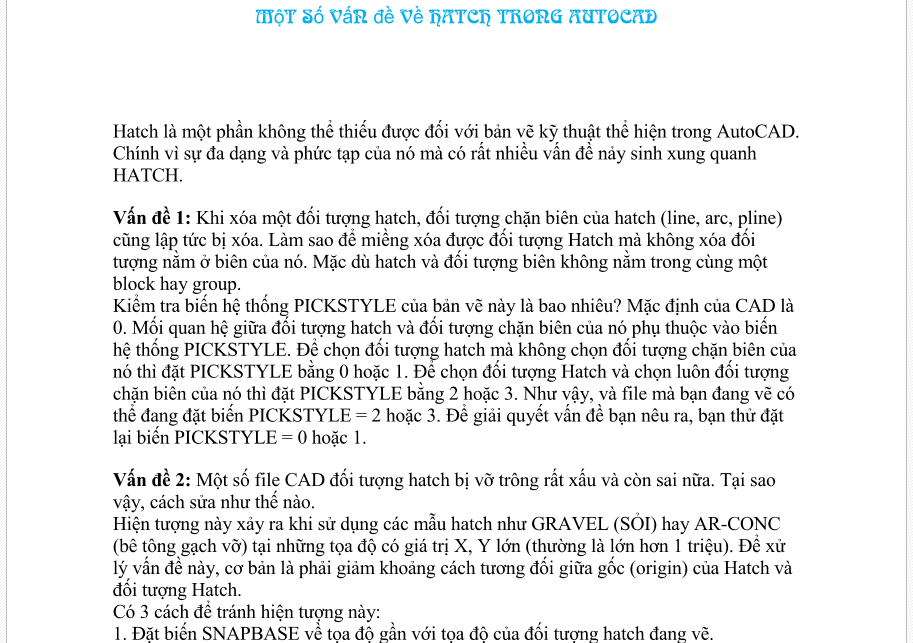
Comments are closed.